TaskPaper 3 僕の使い方。自作テーマも公開
Published by Hideyuki,
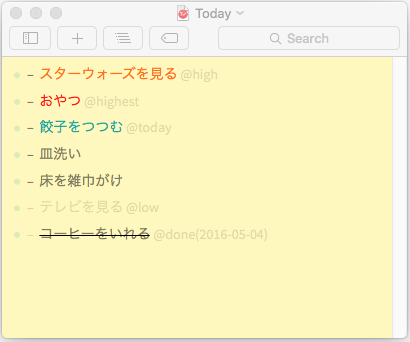
TaskPaper が好きで、ずっと使っている。
通常はタスクやメモの管理には Evernote を使うんだけど、Mac でガンガンやろうぜ!っていうタスクは TaskPaper に書いていった方が生産性が高い。
Dropbox を経由してスマートフォンと同期も一応できるんだけど、公式にサポートされていないし、同期が遅いので高い確率でコンフリクトする。
コンフリクトとしてもデータは両方とも残るけど、それを手作業で移し替えたりするのは面倒。なので、TaskPaper は Mac でのみ完結するタスクの管理にのみ向いていると思っている。
▼Tips
- 1プロジェクト1ファイルで管理して、デスクトップに置いている。TaskPaper 以外のファイルをデスクトップに置かないようにできるだけ心掛けている。
▼自作テーマを配布します
僕が作った TaskPaper 用の自作テーマをこちらからダウンロードできるようにしておきますので、右クリックしてダウンロードしてください。
上の画像が、実際のテーマです。馴染み深い付箋紙のような黄色を背景にして、優先度を @high @highest @low に色分けして視覚的に分かりやすくしました。
Window メニューの StyleSheet からフォルダを開いてファイルを置いてください。
(ライブラリは Finder の移動メニューを開いている時に option を押すことで表示される。)
theme.less を編集することで、テーマを作ることができます。
バージョンアップでテーマファイルが一度消えたことがあるので、編集する場合にはしっかりと事前にバックアップすることを忘れないように。
(Version 3.0 Preview (173) から user.less ではなく theme.less に変更になったようだ。)
テーマの編集については、公式のこちらにやり方が載っています。また、こちらに実際のテーマの参考例も公開されています。
▼よく使うキーボードショートカット
|
⌘ + .
|
折りたたむ(折りたたみを戻す)
|
|
⌘ + control + 上下左右
|
アイテムの移動・インデント・アウトデント
|
|
⌘ + 9
|
折りたたむ
|
|
⌘ + 0
|
折りたたみを開く
|
|
shift + ⌘ + 9
|
すべてを折りたたむ
|
|
shift + ⌘ + 0
|
すべての折りたたみを開く
|
|
tab
|
インデント
|
|
shift + tab
|
アウトデント
|
|
⌘ + D
|
完了(Done)
|
|
⌘ + shift + D
|
複製
|
スポンサーリンク
